Cómo agregar una marca de agua en Excel
Aquí hay un tutorial sobre cómo agregar una marca de agua en Microsoft Excel . Si bien Excel no proporciona ninguna opción directa para insertar marcas de agua en sus libros de trabajo, aún puede marcar con agua una hoja de Excel . Hay algunos pasos que debe realizar para hacerlo. En esta guía, voy a discutir dos formas de agregar una marca de agua en Excel . ¡Empecemos!
Cómo agregar una marca de agua en Excel
Hay dos métodos para insertar una marca de agua en Microsoft Excel , que incluyen:
- Agregar una marca de agua(Watermark) usando un archivo de imagen
- Crear y luego agregar una marca de agua
¡Discutamos estos métodos en detalle!
1] Agregue(Add) una marca de agua(Watermark) usando un archivo de imagen
Puede agregar una marca de agua a un libro de Excel usando su propia imagen. Puede ser un sello, la imagen de su logotipo o cualquier imagen que desee usar para marcar un archivo de Excel . Veamos los pasos para insertar una marca de agua usando este método.
En primer lugar, abra su libro de trabajo y vaya a la pestaña Insertar . (Insert)Desde aquí, haga clic en la opción Text > Header & Footer
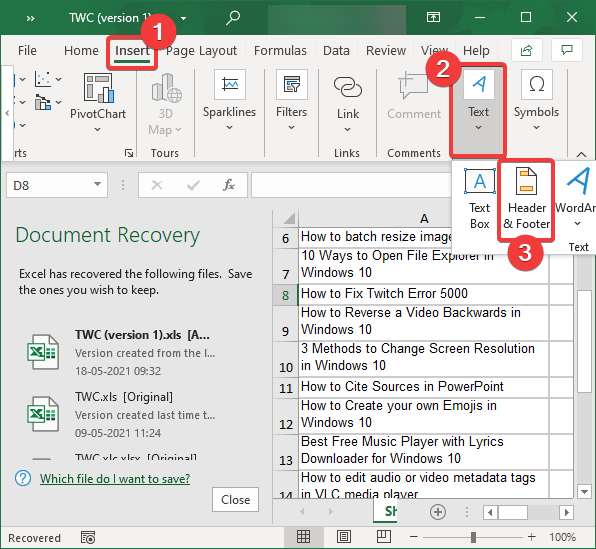
Ahora, aparecerá una pestaña de Encabezado(Header) y pie de página(Footer) en la cinta de opciones de Excel . Vaya a él y haga clic en la opción Imagen .(Picture)
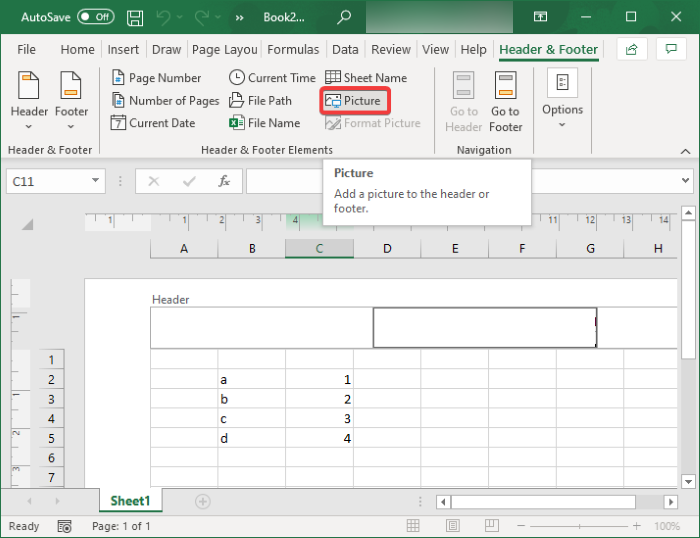
A continuación, busque e importe la imagen de la marca de agua desde su PC, Bing Image Search o su almacenamiento OneDrive.
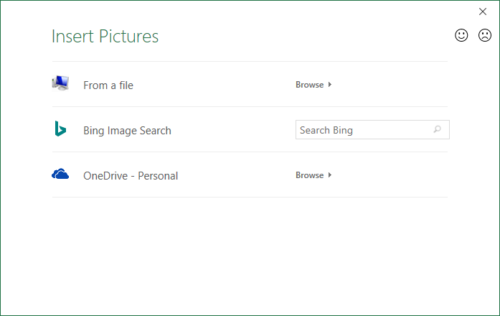
Esto agregará un código &[Imagen](&[Picture]) al encabezado. Simplemente(Simply) haga clic en cualquier parte de la hoja y su imagen de marca de agua aparecerá en el libro de trabajo.
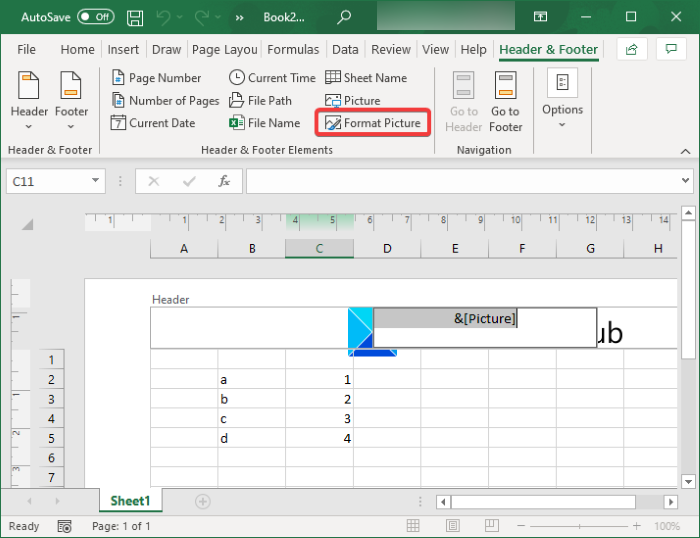
Ahora, si desea colocar la imagen de la marca de agua en el centro del libro de trabajo, simplemente coloque el cursor antes del código &[Imagen] y presione el botón (&[Picture])Enter repetidamente.
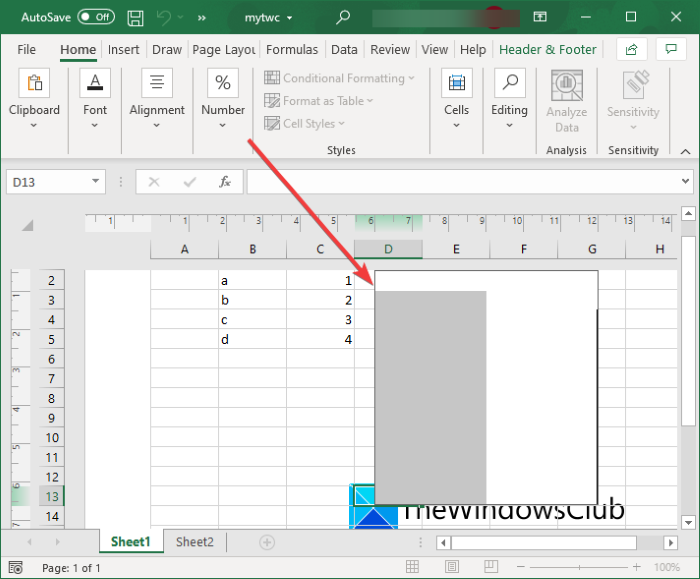
Ahora, haga clic en la hoja y verá que su marca de agua aparece aproximadamente en el centro de su libro de Excel .
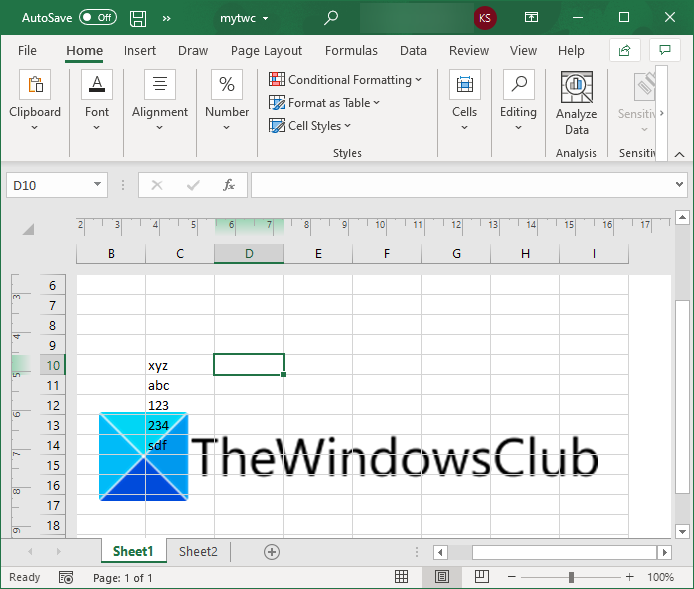
2] Cree(Create) y luego agregue una marca de agua(Watermark) en Excel
También puede crear una nueva imagen de marca de agua en Excel y luego agregarla al libro de trabajo. Supongamos que desea agregar un sello como marca de agua como Confidencial(Confidential) , Borrador(Draft) , Aprobado(Approved) o cualquier otra cosa. Puede usar la función WordArt y crear su propia marca de agua que puede insertar en una hoja de Excel . Veamos un procedimiento paso a paso para hacerlo.
Primero, vaya a la pestaña Insertar( Insert) y haga clic en el botón desplegable Texto . (Text)Ahora, haga clic en el botón desplegable de WordArt y elija el (WordArt)WordArt deseado para agregar a la hoja de Excel .

Después de eso, haga clic en WordArt para ingresar y personalizar su texto. Puede repetir el mismo texto en nuevas líneas para enfatizarlo.
Cuando haya terminado, haga clic con el botón derecho en el cuadro de WordArt y, desde el menú contextual, presione la opción Guardar como imagen(Save as Picture) y guarde la imagen en cualquier ubicación de su PC. Puede elegir el formato de imagen deseado entre PNG , JPG , SVG , GIF , TIFF y BMP .
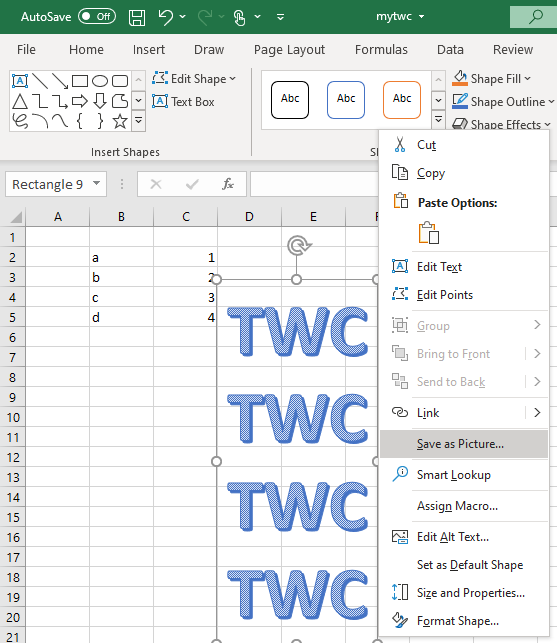
Ahora, vaya a la pestaña Insertar y agregue (Insert)Text > Header y pie de página(Footer) . Y luego, desde la pestaña Encabezado(Header) y pie de página , haga clic en la opción (Footer)Imagen(Picture) para agregar una imagen de marca de agua.
Explore la imagen de la marca de agua que acaba de crear e impórtela desde su PC. Luego se agregará al encabezado como una marca de agua.
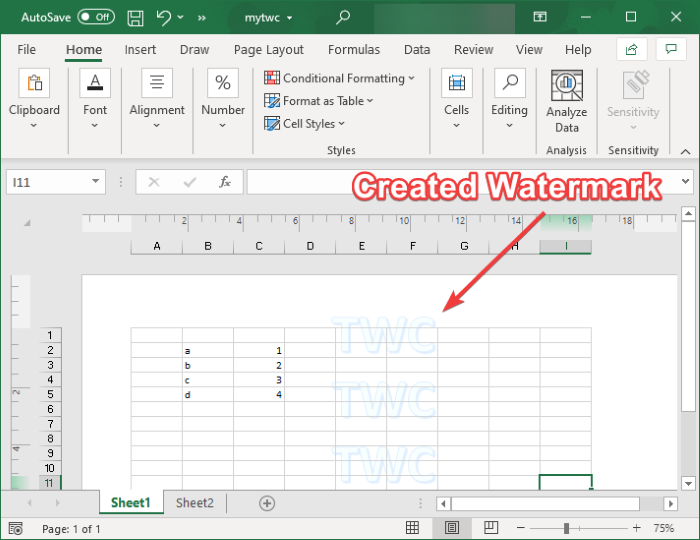
Cómo formatear una imagen de marca de agua en Excel
Si desea formatear la imagen de su marca de agua, seleccione la imagen y vaya a la pestaña Encabezado(Header) y pie de página . (Footer)Ahora, haga clic en la opción Formato de imagen(Format Picture) para abrir varias opciones de personalización de marca de agua. Estas son las opciones:
- Puede cambiar(resize) el tamaño de la imagen de la marca de agua.
- Te permite recortar(crop) una imagen de marca de agua.
- También puede aplicar algunos efectos de color(colouring effects) a la imagen de la marca de agua. Por ejemplo, si no desea enfatizar demasiado la marca de agua, puede usar el efecto Decoloración(Washout) . Del mismo modo, puede ajustar el brillo y el contraste de la imagen.
- También proporciona una opción para comprimir( compress) la imagen de la marca de agua.
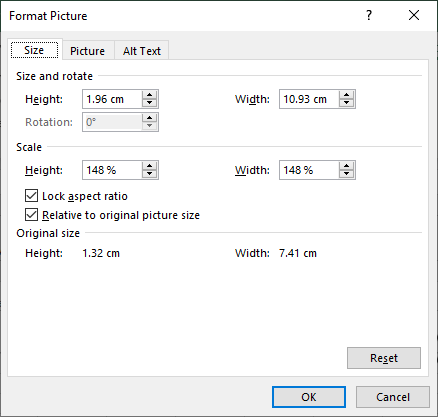
Después de personalizar las opciones anteriores, haga clic en el botón Aceptar y se formateará la imagen de su marca de agua.
Por lo tanto, puede agregar una marca de agua en Microsoft Excel .
Lea a continuación(Read next) : Autoguardado no funciona en Office Excel, Word o PowerPoint(AutoSave not working in Office Excel, Word or PowerPoint) .
Related posts
Cómo usar Percentile.Exc function en Excel
Cómo utilizar NETWORKDAYS function en Excel
Cómo contar el número de Yes or No entries en Excel
Excel, Word or PowerPoint no podía comenzar la última vez
Cómo utilizar Automatic Data Type feature en Excel
Cómo usar el ISODD function en Excel
¿Cómo eliminar Read sólo desde un Excel document?
Cómo dividir una columna en varias columnas en Excel
Cómo usar el CHOOSE function en Excel
Cómo usar el DISC function en Excel
Tiempo de ejecución error 1004, no puede ejecutar el Macro en Excel
Cómo crear un Tournament Bracket en Windows 11/10
Cómo cambiar el color de Excel worksheet Tab
Cómo insertar un Dynamic Chart en Excel spreadsheet
Cómo cambiar File Format predeterminada para guardar en Word, Excel, PowerPoint
Cómo usar DCOUNT and DCOUNTA Function en Excel
Cómo usar el HLOOKUP function en Microsoft Excel
¿Cómo se calcula el porcentaje increase or decrease en Excel?
Cómo crear un Organization Chart en Excel
Cómo iniciar Word, Excel, PowerPoint, Outlook en Safe Mode
